win10电脑扩展屏幕怎么设置?对于使用笔记本的用户来说,笔记本的屏幕太小不能满足使用要求,于是使用外接显示器连接笔记本来使用。这个时候相当于我们有2个显示器了,如何能让2个显示通过扩展的方式来显示呢?通过扩展的好处就是我们可以在小屏幕上进行聊天,在大屏幕上进行看片或游戏,当然对于打开程序窗口过多的用户来说也可以将不同类型的程序在2个显示中进行摆放。那么该如何进行操作呢?在本文中winwin7小编给大家分享下详细操作方法。
步骤:
1、首先我们将外接显示器连接到笔记本电脑中;
2、按下windows键+P组合键,此时弹出投影界面,我们点击【扩展】按钮即可~!
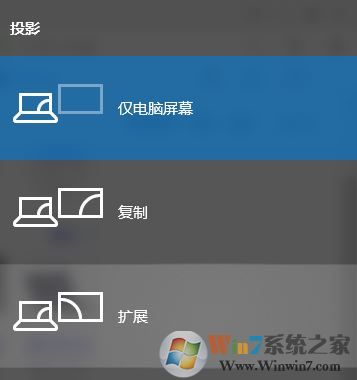
扩展后我们可以分别对不同的显示器进行设置不同的分辨率!完成扩展后,外接显示器应该是只显示桌面,然后什么都没有,此时我们可以将需要在外接显示器上显示的窗口一直往右移动,直到将该窗口完全移动到扩展屏幕中即可!
上述便是小编给大家分享会的win10电脑扩展屏幕设置方法。